Supponiamo che tu sia un editor di video in cerca di opportunità professionali o desideri avere video straordinari per la pagina Instagram della tua azienda. In tal caso, dovresti imparare le basi del taglio dei video di Instagram. Non hai bisogno di conoscenze tecniche per usarlo se scegli lo strumento giusto. Quindi, puoi immergerti nel taglio dei video di Instagram che è fondamentale per la creazione ottimale di contenuti che rispetti le restrizioni e le peculiarità della piattaforma selezionata. Il taglio di video per Instagram offre diversi vantaggi: Riorganizza il contenuto per un piccolo intervallo di attenzione, si concentra su segmenti chiave e rispetta le restrizioni sui video di Instagram.
In questo articolo
- Comprendere 3 formati video Instagram per il taglio video professionale
- Come tagliare il tuo video con un editor video desktop per tutti i formati (come Filmora)
- Come tagliare i video di Instagram sullo strumento online per tutti i dispositivi (come Animaker)
- Come dividere i video di Instagram utilizzando l'app incorporata (per utenti mobili)
Parte 1: Comprendere 3 formati video Instagram per il taglio video professionale
Prima di iniziare a tagliare i tuoi video, è fondamentale capire i diversi formati video e le lunghezze supportate da Instagram. Questa conoscenza ti aiuterà a personalizzare i tuoi contenuti per adattarsi perfettamente a ciascun formato.
Post del feed:
- Lunghezza: Fino a 1 minuto.
- Rapporti di aspetto: 1:1 (quadrato), 4:5 (ritratto) o 16:9 (paesaggio).
Storie:
- Lunghezza: Fino a 15 secondi per clip.
- Rapporto di aspetto: 9:16 (verticale).
Reel:
- Lunghezza: Fino a 90 secondi.
- Rapporti di aspetto: 9:16 (verticale) o 4:5 (ritratto).
Comprendere questi formati guiderà il tuo processo di editing video, assicurando che i tuoi contenuti siano perfettamente ottimizzati per ogni tipo di post Instagram.
Parte 2: Come tagliare i video con un editor video desktop per i video più lunghi e tutti i formati (come Filmora)
Per il taglio, il ritaglio e la divisione di video più lunghi di livello professionale, un editor video desktop come Wondershare Filmora è un'opzione migliore grazie a funzionalità più avanzate e funzionalità AI. Filmora non è solo un'applicazione per dispositivi mobili, è più di un software che può essere facilmente scaricato e utilizzato su Windows o Mac, va oltre il ritaglio di base con funzionalità avanzate come:
Caratteristiche principali:
- Tagliare e ritagliare: Ottimizzare il taglio e il ritaglio di supporti audio e video ritagliando il supporto selezionato.
- Copywriting AI: Inserisci didascalie accattivanti o descrizioni ai tuoi video in base al contenuto del tuo video. Scopri come funziona il Copywriting AI in Filmora.
- Rilevamento scene: Analizza varie scene nel tuo video che ti aiuteranno quando stai modificando il video.
- Transizioni ed effetti: Il tuo video può includere un'ampia varietà di transizioni ed effetti visivi.
- Strumenti di editing audio: Alcuni di questi sono la normalizzazione dell'audio, l'eliminazione del rumore di fondo e il cambiamento della voce.
Passaggi per il taglio di video per Instagram con Wondershare Filmora:
Passo 1Scarica e installa Filmora
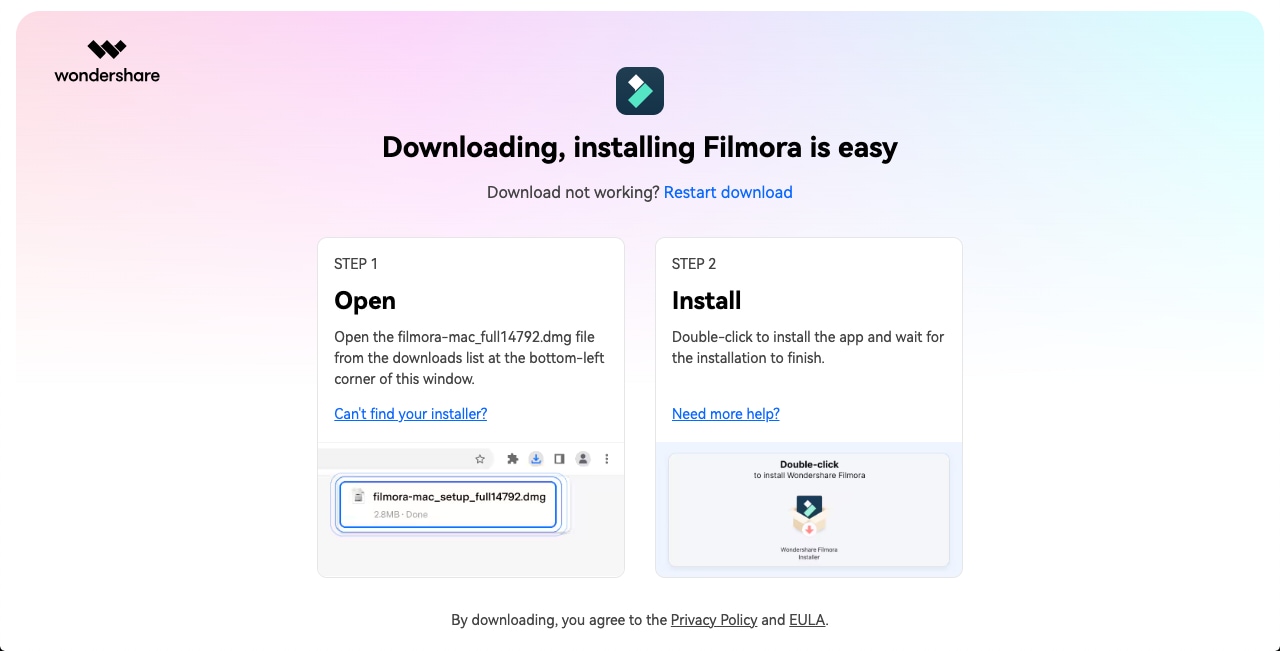
Vai al sito Web Wondershare Filmora e scarica questo software Windows o Mac OS. Quindi, attieniti alla seguente procedura per installare Filmora sul computer.
Passo 2Importa il tuo video
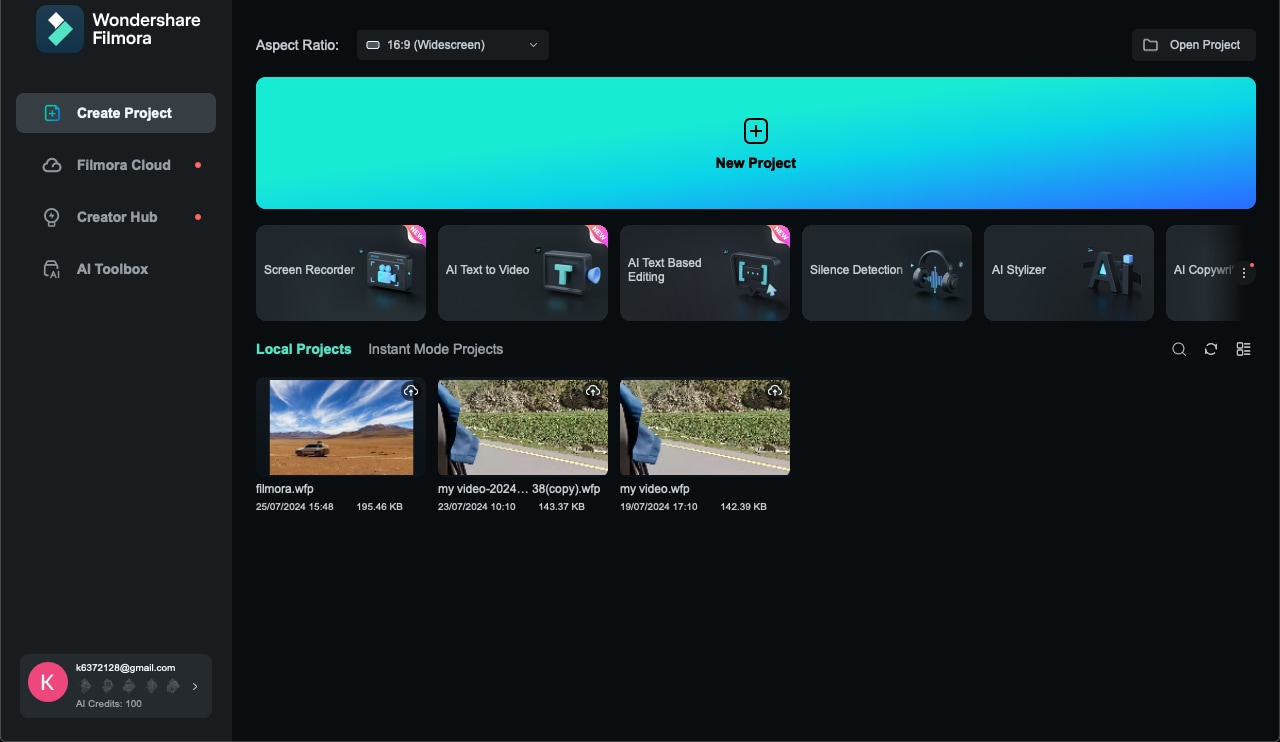
Apri il Filmora e crea un nuovo progetto cliccando su "Nuovo progetto". Vai su "Importazione" o trascina il file direttamente nella libreria per importare il video.
Passo 3Aggiungi video alla timeline
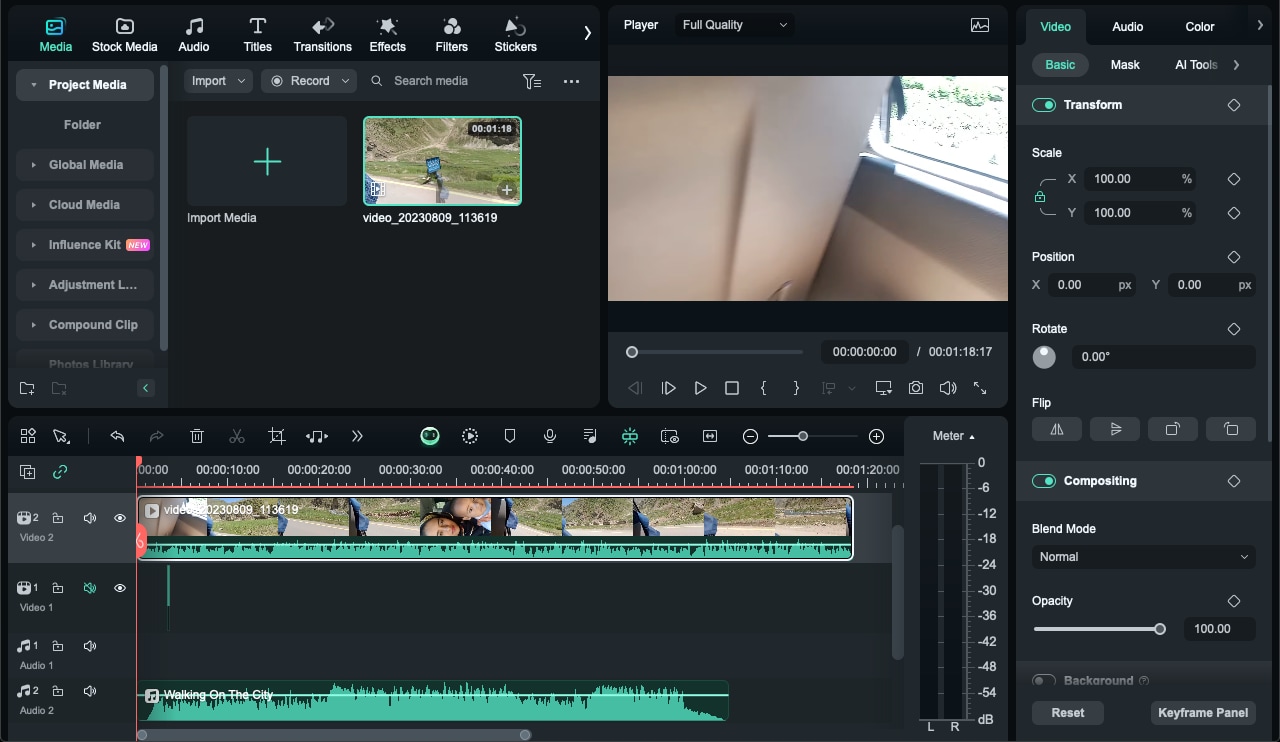
Clicca e trascina il tuo video dalle posizioni al centro del sito web etichettate come "libreria dei media" fino alla linea in fondo alla pagina etichettata come "timeline".
Passo 4Cambia le proporzioni di un video
Devi creare un rapporto di aspetto 1: 1 per i video di Instagram. A questo scopo, vai a "File" nella parte superiore dello schermo e clicca Impostazioni del progetto.
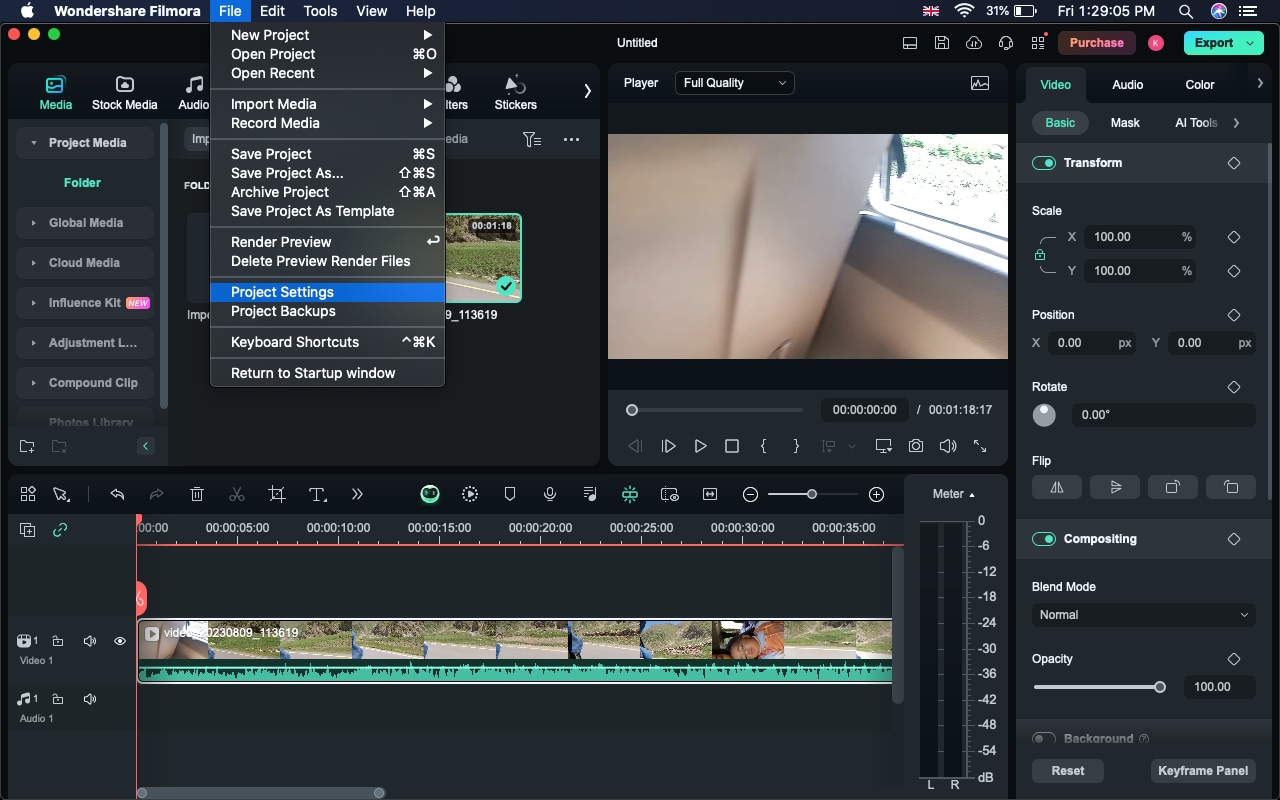
Dopo aver cliccato le impostazioni del progetto, vedrai le opzioni per modificare le proporzioni. Cambialo in Instagram (1:1).
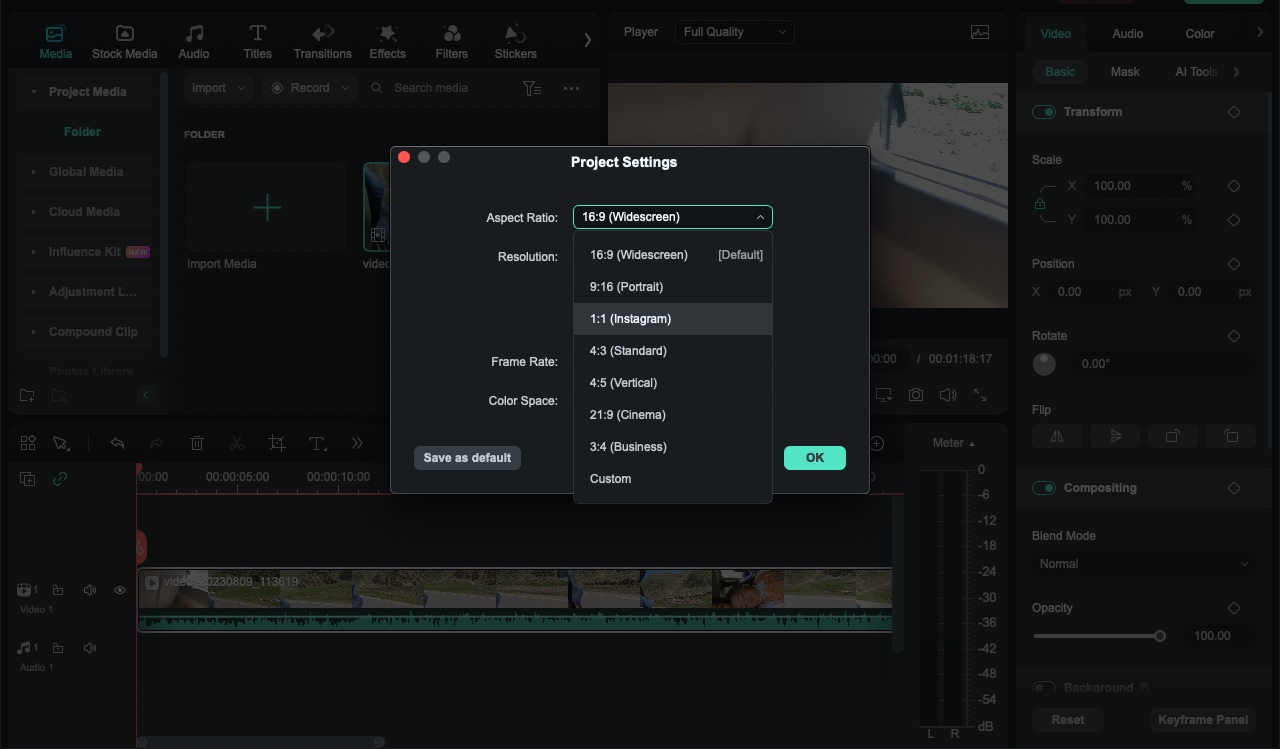
Passo 5Taglia ed elimina i segmenti indesiderati
La procedura è quella di posizionare la testina di riproduzione sulla parte in cui desideri creare il taglio. Per tagliare il video basta posizionare il puntatore del mouse sopra l'icona di divisione che assomiglia a Forbici. Ripetendo lo stesso processo, puoi continuare a tagliare le patate fino a quando non avrai bisogno di più porzioni.
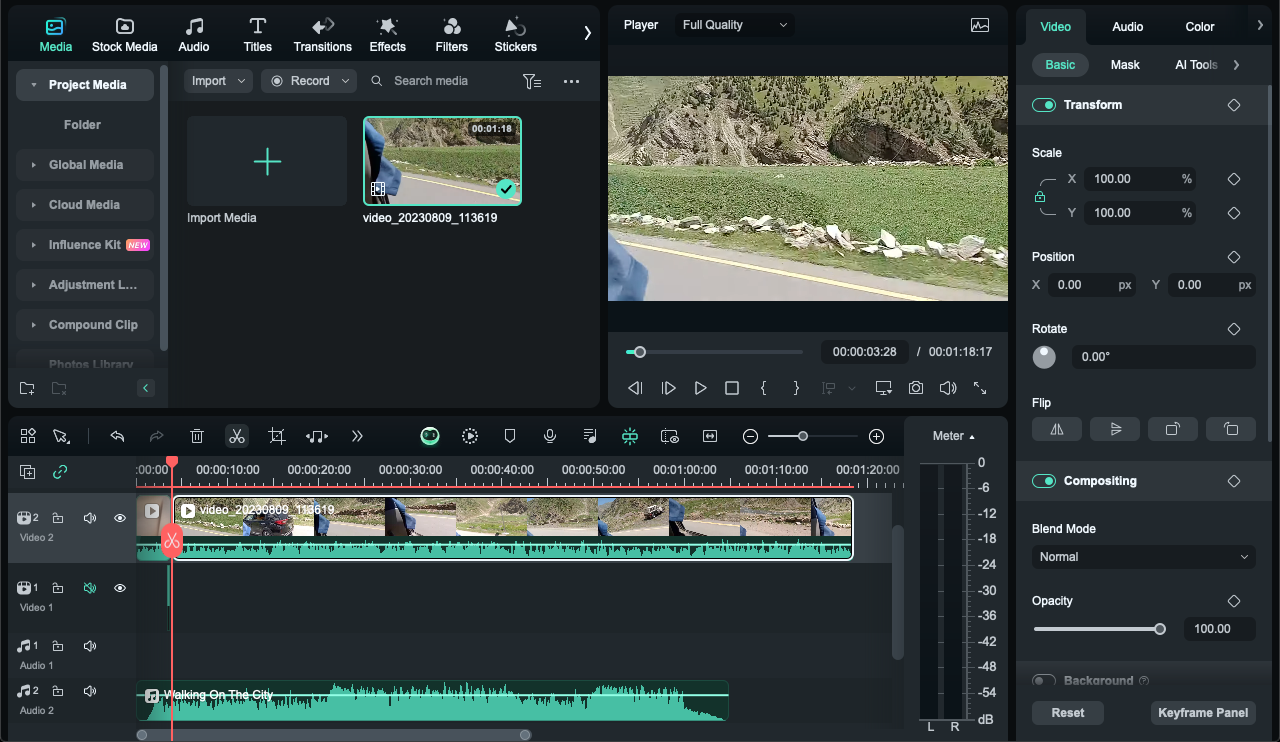
Clicca il pulsante destro del mouse sul segmento indesiderato nell'immagine e verrà visualizzata l'opzione di eliminazione e dovresti premere il pulsante Elimina.
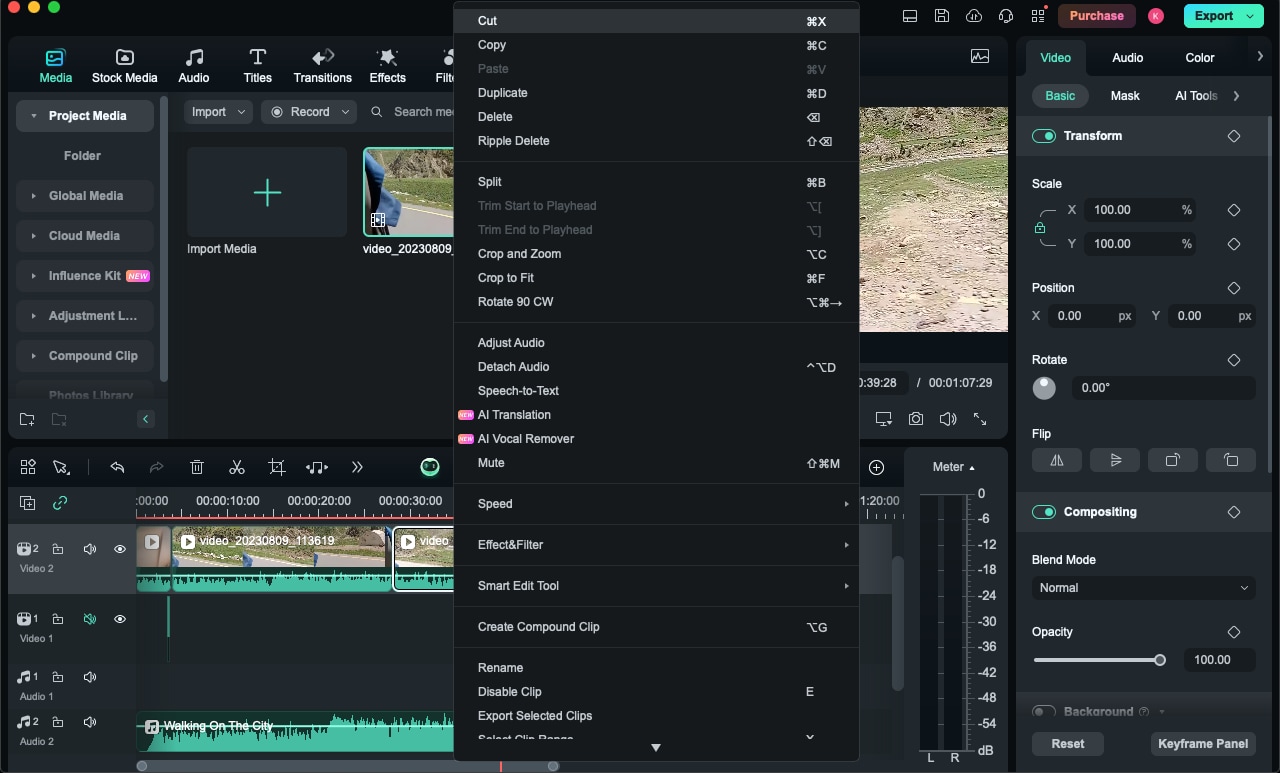
Usa Copywriting AI per le didascalie:
Una volta modificato il video, utilizza lo strumento Copywriting AI per ottenere didascalie e descrizioni accattivanti per il video. Ci sono quattro operazioni da aprire e utilizzare Copywriting AI in Filmora rispettivamente sull'interfaccia di avvio, la modifica dell'interfaccia del titolo, l'interfaccia delle impostazioni di esportazione e l'interfaccia di successo dell'esportazione.
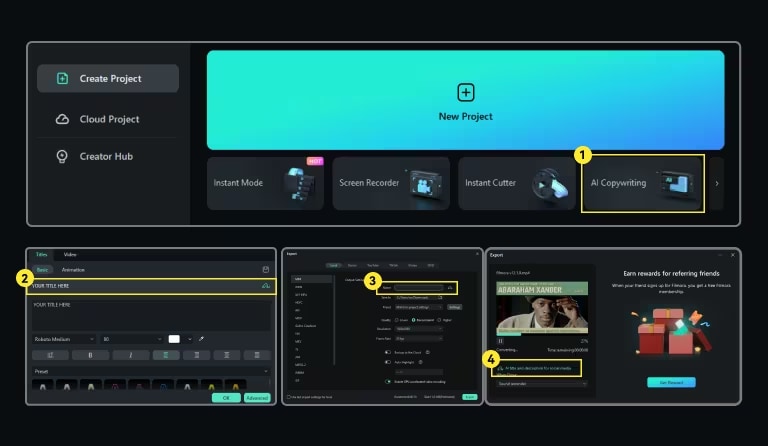
Inserisci il suggerimento che deve essere un paio di parole chiave o una panoramica del video per il sistema per creare didascalie e descrizioni di idee. Modifica il testo generato dall'AI come desideri e inseriscilo nel video sotto la parte finale per un aspetto migliore e più professionale.
Passo 6Aggiungi transizioni (opzionale)
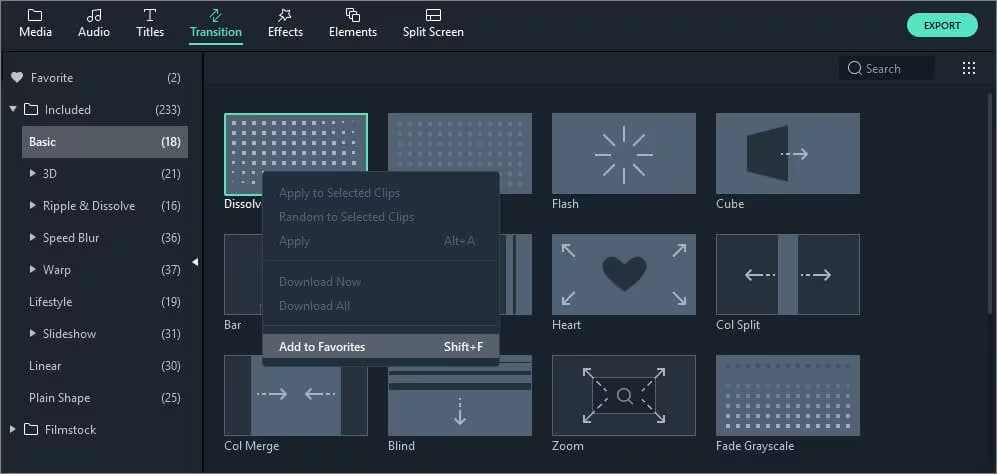
Una volta che sei in modalità di compilazione video puoi aumentare il suo appeal inserendo transizioni tra i tagli nel menu "Transizioni".
Passo 7Esporta il tuo video
Quando hai finito con le regolazioni, vai alla scheda "Esporta" e cliccala. Seleziona il formato corretto per Instagram e salva il video.
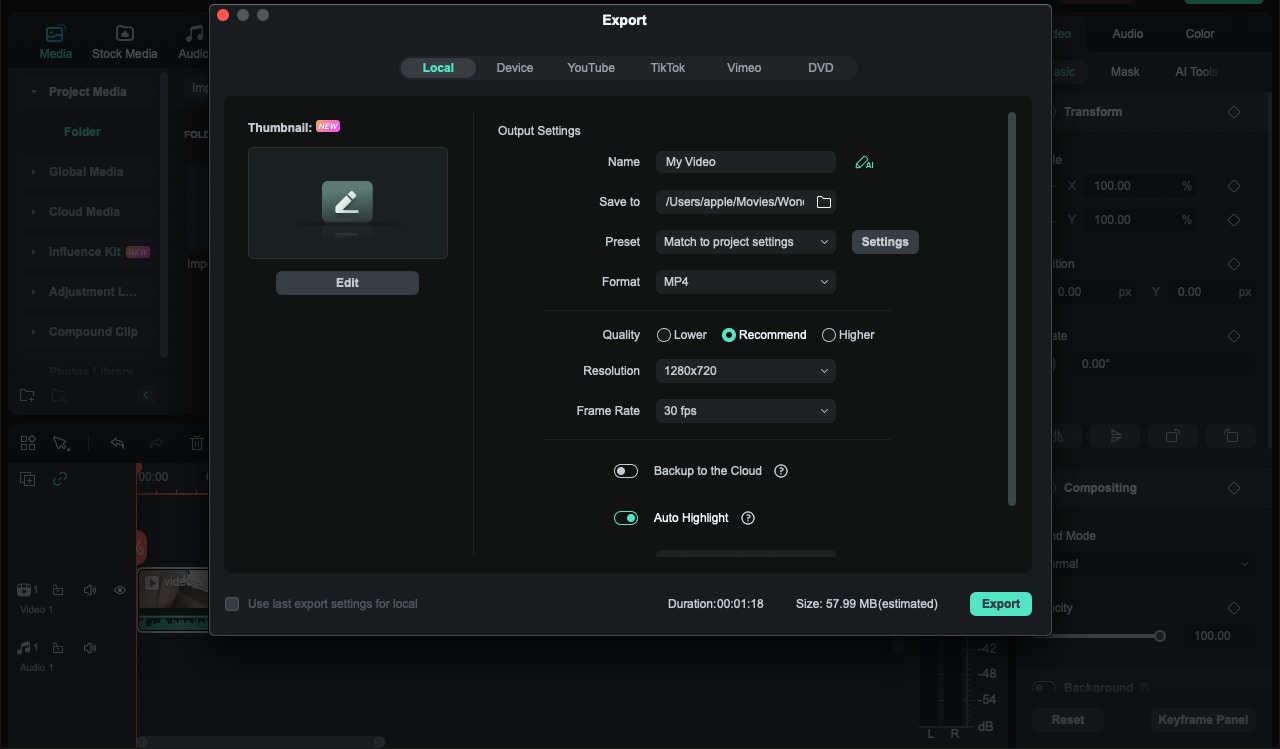
Incorporare la funzione di Copywriting AI di Wondershare Filmora ti consentirà di creare didascalie e descrizioni eccellenti alla fine, rendendo i tuoi video esteticamente attraenti per gli spettatori e interessanti da leggere.
Parte 3: Come tagliare i video di Instagram sullo strumento online per tutti i dispositivi (come Animaker)
Il taglio dei video pubblicati su Instagram può essere fatto utilizzando gli strumenti online. Ad esempio, lo strumento Animaker Trim è un software basato sul web e può essere eseguito da qualsiasi dispositivo con un Internet Explorer; è facile da usare. Soprattutto quando il taglio di un video diventa molto facile, è conveniente per l'editing veloce senza scaricare software diverso.
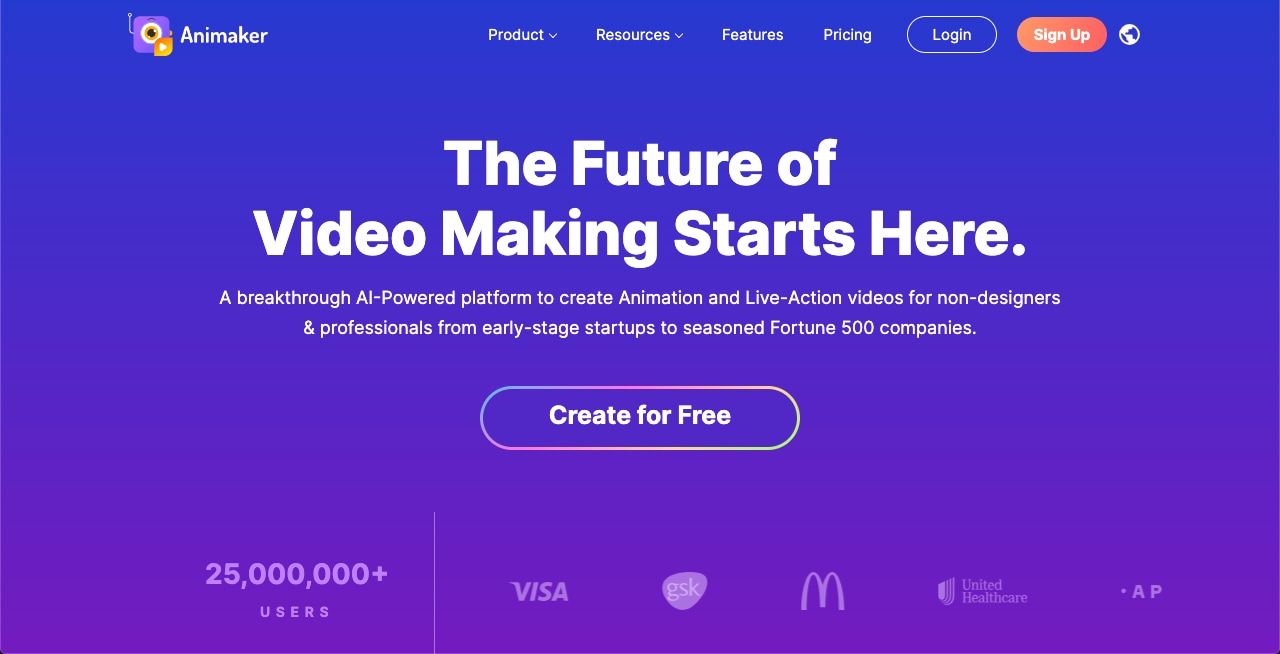
Caratteristiche principali:
- Interfaccia facile da usare: Concentrati sugli strumenti di trascinamento e rilascio di base.
- Non è richiesto alcun download: Può essere utilizzato con qualsiasi dispositivo con accesso al world wide web.
- Supporta diversi formati video: Questo strumento è perfetto per lavorare con numerose estensioni di file.
- Consente il taglio preciso: Inquadratura ed editing fondamentali su ogni fotogramma.
Istruzioni passo a passo:
- Passa attraverso lo strumento di ritaglio online di Animaker.
- Per fare ciò, premi il pulsante "Carica video" e scegli il file video che desideri.
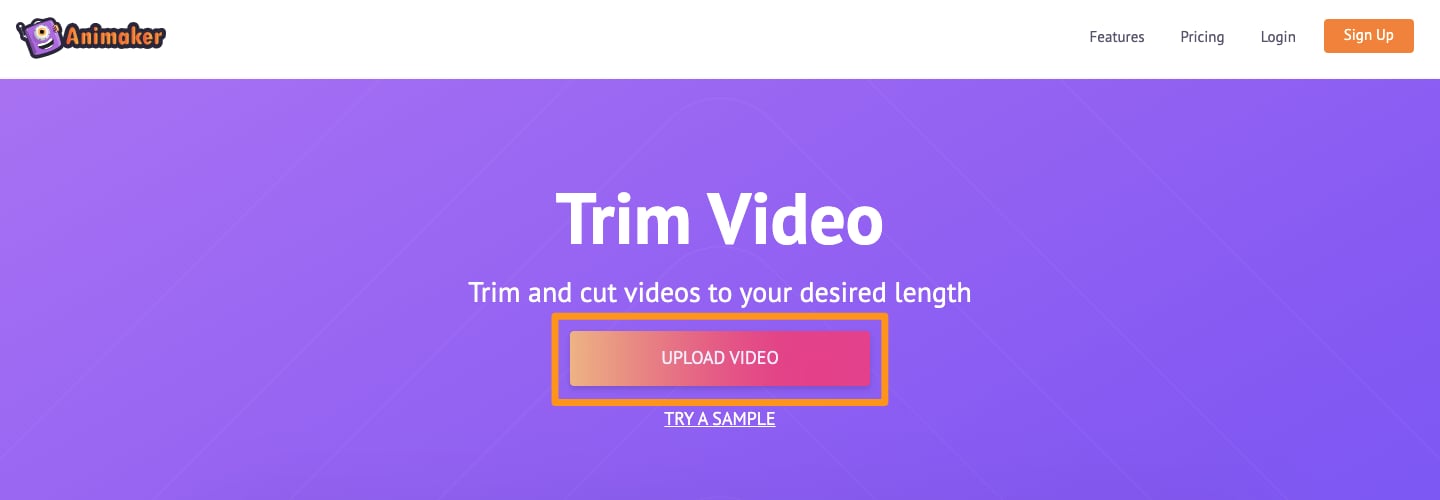
- Per segmentare il clip video desiderato, devi utilizzare i controlli sullo schermo con bordi, cursori e altre risorse simili.
- Utilizza i cursori per modificare le posizioni di inizio e fine.
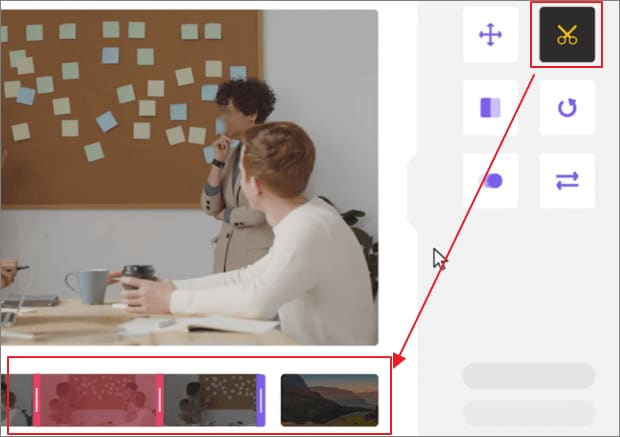
- Controlla il segmento scelto per garantire la correttezza della selezione dell'elemento correlato.
- Per salvare le modifiche, clicca il pulsante "Ritaglia video" nella parte inferiore del pannello.
- Dopo aver corretto il video e rimosso la filigrana, utilizzare il pulsante "Download" per ottenere il video senza filigrana.
Parte 4: Come tagliare video di Instagram utilizzando l'app integrata di Instagram (per utenti mobili)
Una delle grandi caratteristiche dell'app Instagram per la condivisione di video è che ha uno strumento di ritaglio. Questo strumento consente di modificare i video senza dover scaricare altre applicazioni aggiuntive sullo smartphone. È molto adatto per le modifiche minori che le persone fanno quando sono in movimento, in particolare per la sezione Storie e Feed.
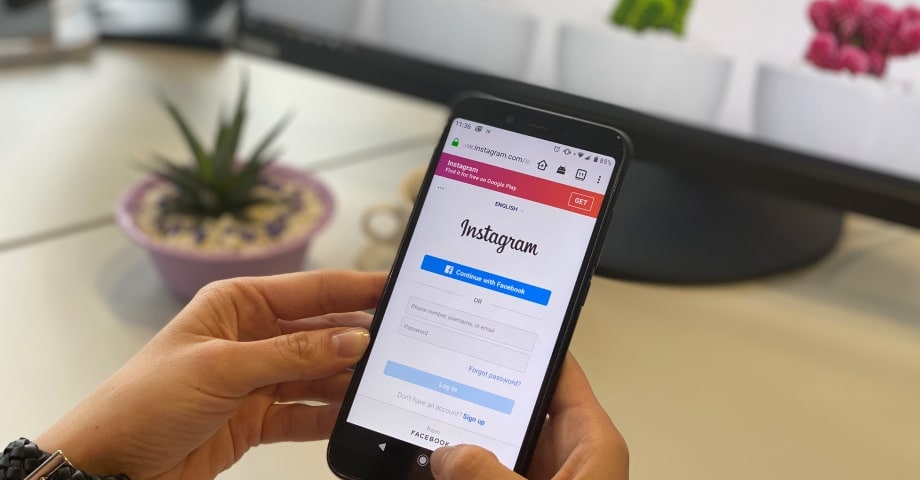
Caratteristiche principali:
- Accesso diretto all'interno della app: È necessario incrociare diverse applicazioni per fornire le informazioni richieste.
- Semplice interfaccia di ritaglio: Slider di controllo intuitivi e facili da usare sviluppati per una facile personalizzazione.
- Anteprima istantanea delle modifiche: Osservare i cambiamenti in tempo reale.
- Integrazione con Storie e Post del feed: Detta, revisiona, pubblica e altro ancora – il tutto senza mai dover lasciare l'applicazione.
- Non sono necessarie applicazioni aggiuntive: Instagram integra diverse funzionalità.
Guida passo a passo:
- Vai all'applicazione Instagram e clicca sull'icona della fotocamera nell'angolo in alto a destra della schermata iniziale se intendi postare nella sezione Storia, oppure clicca sull'icona più (+), anch'essa situata nell'angolo in alto a destra, per postare nella sezione Feed.
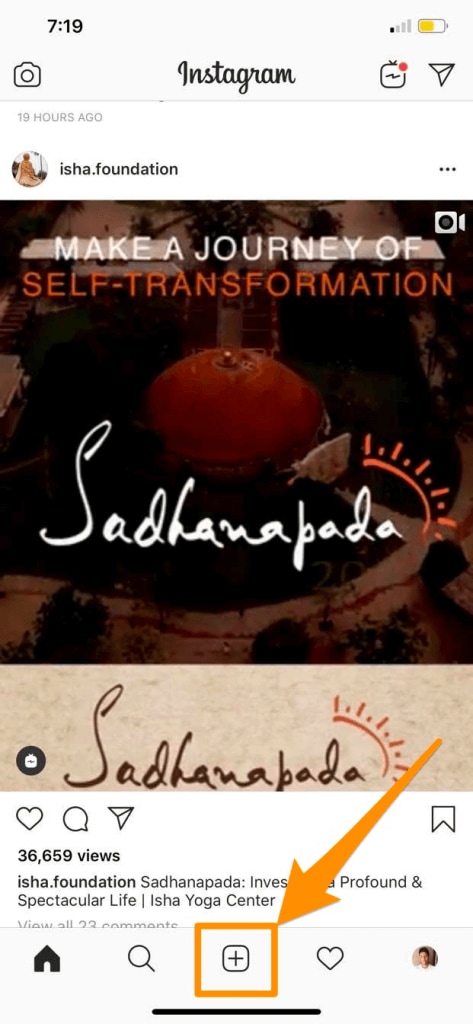
- Per le Storie, puoi scorrere direttamente le dita dal lato destro dello schermo del cellulare o toccare l'icona della fotocamera in alto a sinistra.
- I post dei feed possono essere fatti usando l'icona "+" in basso al centro della scheda Home.
- Scegli il video dalla galleria che vuoi caricare sul tuo account.
- Quando il video viene caricato, vai nella parte inferiore dello schermo per cercare la scheda "Ritaglia".
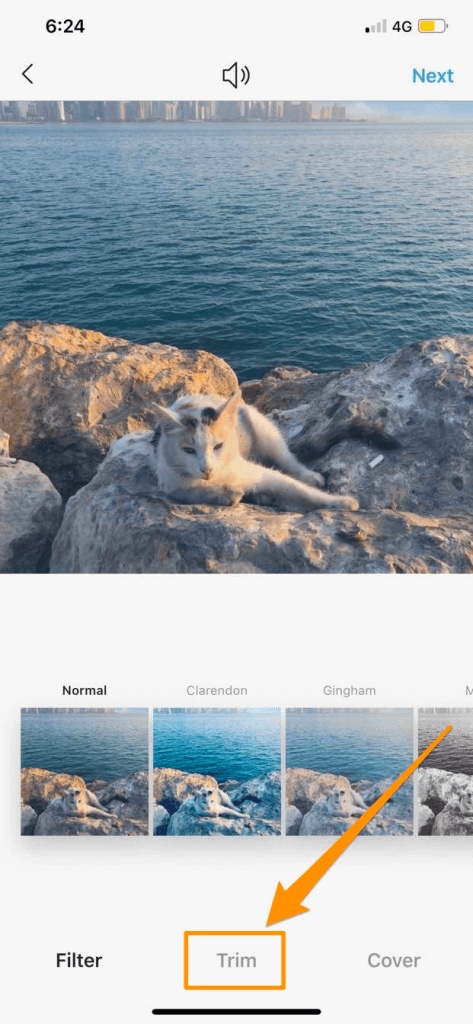
- Per navigare nel video, usa i cursori qui sotto e imposta l'intervallo in cui si trova la parte selezionata del video.
- Questo inizia trascinando il cursore a sinistra per selezionare l'inizio della scala.
- Fai scorrere il cursore a destra per determinare fino a che punto la linea dovrebbe allungarsi.
- Controlla il segmento finale scelto per assicurarti che i punti principali siano trattati bene e concisamente.
- Dopo il processo di ritaglio, tocca l'opzione "Fatto" se ottimizzi un video di Storie o "Avanti" se si tratta di un post di Feed per salvare il video tagliato all'interno dell'applicazione.
- Espandilo con ulteriori modifiche o didascalie, quindi carica il tuo video.
Conclusione
Conoscere le tecniche di taglio del video per un account Instagram è fondamentale quando si tratta di creare post. Con l'aiuto di vari formati e utilizzando strumenti ottimali, puoi apportare molteplici miglioramenti ai post indipendentemente dal fatto che la persona sia un editor video professionale o il proprietario di un'azienda.
Questa guida ha descritto i processi di taglio dei video utilizzando Wondershare Filmora, Animaker e l'app Instagram. Tutti questi metodi sono progettati per fornire funzionalità specifiche per consentire la creazione di video su misura per post, del Feed, Storie e Reel. Tuttavia, ti consigliamo Filmora se desideri una procedura di taglio, ritaglio e unione altamente personalizzata, avanzata e di livello professionale di video instagram.





